 高機能な画像編集ソフトPhotoshopですが、ふと考えると僕は切り抜きくらいでしか使ってないんです。これって言うのは、iphone買ったのに電卓機能しか使わないことと同じくらいもったいないのでは…と思い、勉強も兼ねてトレーニングを始めることにしました。今回勉強させてもらったチュートリアルサイトは"10Steps.SG"さんです。以下、自分のための簡単な手順しか書きませんので、詳しくは参照元サイトで確認ください!
高機能な画像編集ソフトPhotoshopですが、ふと考えると僕は切り抜きくらいでしか使ってないんです。これって言うのは、iphone買ったのに電卓機能しか使わないことと同じくらいもったいないのでは…と思い、勉強も兼ねてトレーニングを始めることにしました。今回勉強させてもらったチュートリアルサイトは"10Steps.SG"さんです。以下、自分のための簡単な手順しか書きませんので、詳しくは参照元サイトで確認ください!-------------------------------------------------------------------------------------------------
- 背景色を塗る
- 3×3pxのドキュメントを開きパターンを作成
新規レイヤーに作成したパターンを配置 - 新規レイヤーに虹色のグラデを塗る
- 3のレイヤーにぼかし(ガウス)を半径250pxでかける
さらにソフトブラシで塗ったでレイヤーマスクをかける - 画像を配置し、チャンネルタブのレッドを選択
- レッドチャンネルのサムネールをctrl+クリック
選択範囲を作成した状態でアルファチャンネルを作成、白で塗りつぶす さらにソフトブラシで人物以外の部分を白に塗りつぶす
さらにソフトブラシで人物以外の部分を白に塗りつぶす
- アルファチャンネルのサムネールをctrl+クリックし、選択範囲を作成
この選択範囲を反転、新規レイヤーを作成
右クリック、"レイヤー効果"から"グラデーションオーバーレイ"をチェック
調整した上で塗りつぶし - 7で出来たレイヤーを複製、ぼかし(ガウス)で半径3pxを適用
右クリック、"レイヤー効果"→"グラデーションオーバーレイ"で、
描画モードを"ハードライト"に変更 - 新規レイヤーを作成、鉛筆ツールで太さの違う直線をひく
- "編集"から回転させ、消しゴムツールで直線をぼかす
以上で完成です。後で読んでもわからんな、、と思いつつ書いたのですが、とりあえずメモ的なところで記録しておきます。ちなみに、今回苦労した点はフィルタや効果などの和訳(チュートリアルサイトは英語なので)。訳の一覧が載ったサイトがあれば助かるなと思ったのですが、まぁ続けていればわかるようになるはずだし、頑張ろう。

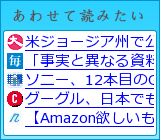
0 件のコメント:
コメントを投稿